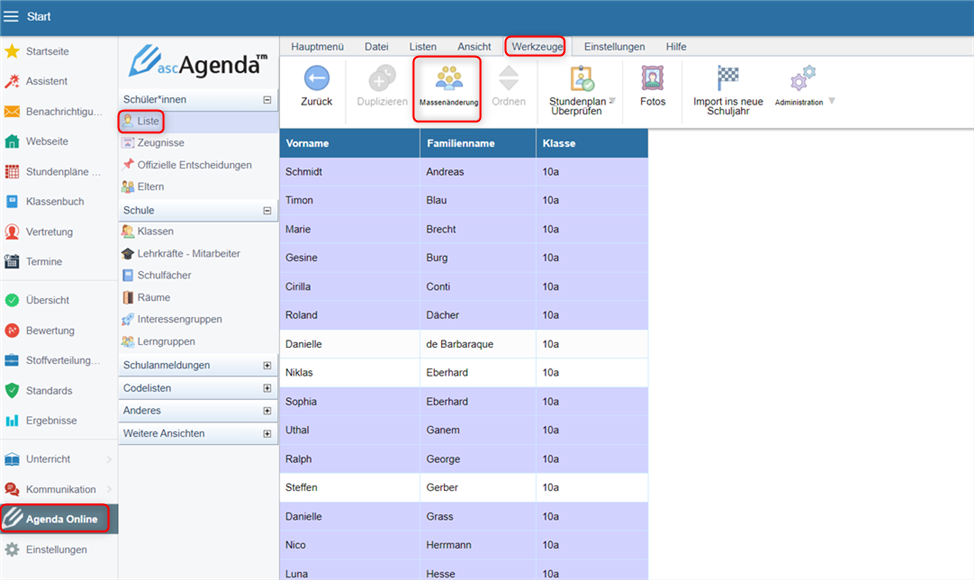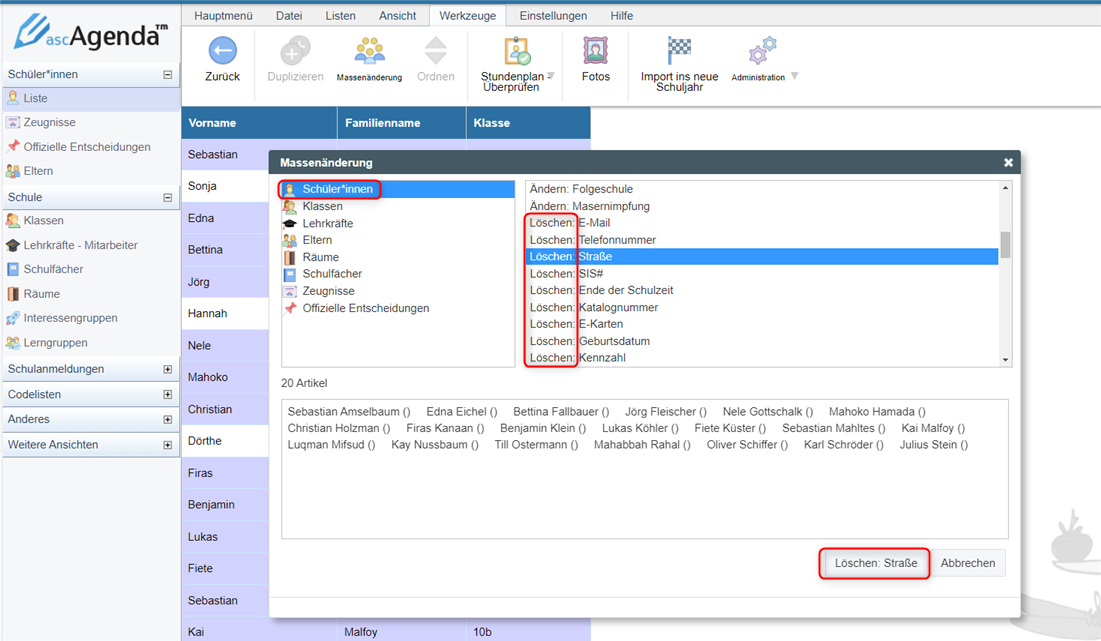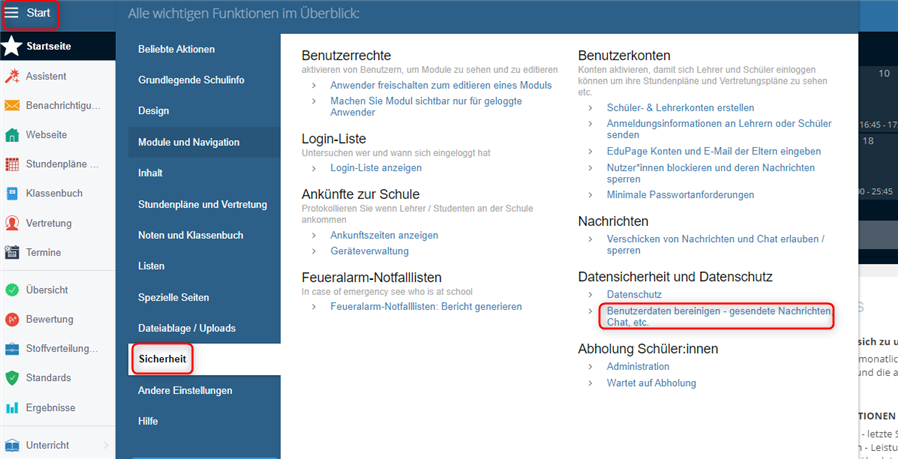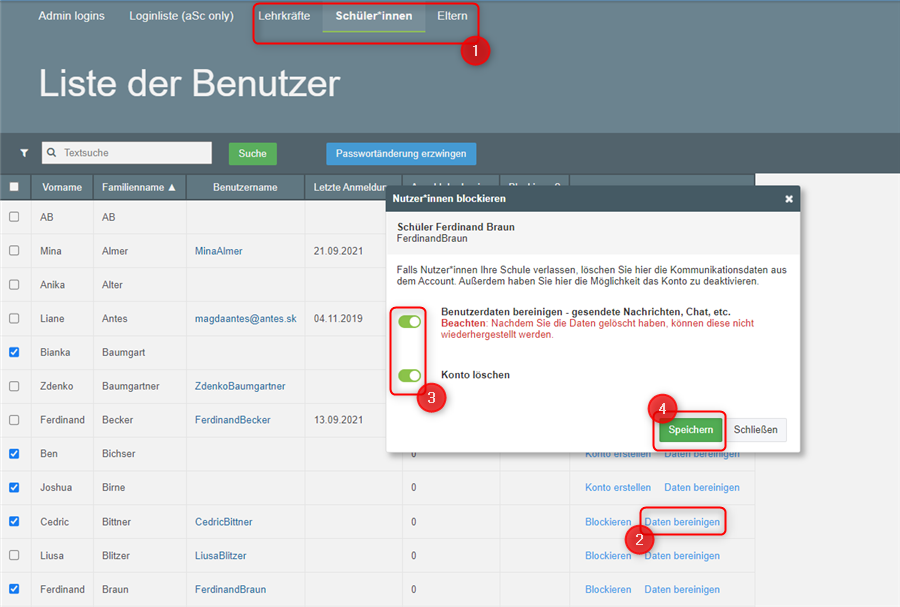Die Daten von abgehenden Schüler:innen, Eltern und Lehrpersonen pflegen
Bereinigen, Clean-up, Datenschutz, Löschfristen, Aufbewahrungsfristen, Massenänderung, Kommunikationsdaten, Stammdaten, Schulende, Benutzerkonto, löschen, Account,
Wenn das Schuljahresende naht oder Schüler:innen, Eltern oder Lehrpersonen Ihre Schule verlassen, ist es aus Datenschutzgründen ratsam alle nicht mehr benötigten Daten und Nachrichten/Chats zu löschen.
Aufgrund der Archivierungspflichten ist es hierbei wichtig nicht den kompletten Datensatz zu löschen, sondern nur die nicht mehr benötigten personenbezogenen Daten zu entfernen. Bei einer kompletten Löschung eines Schülers oder einer Lehrperson kann die Archivierung der Schuldaten nicht gewährleistet werden .
In diesem Beitrag zeigen wir Ihnen, wie Sie Datensätze bereinigen und die gesendeten Nachrichten/Chats der Nutzer:innen löschen. Die gezeigten Schritte können Sie genauso bei Lehrpersonen- und Elterndaten anwenden.
1. Öffnen Sie in der Agenda Online die Liste der Schüler:innen. Sortieren Sie sich die Schüler:innen nach Klassen und markieren Sie alle abgehenden Schüler:innen mit Strg+Mausklick.
2. Wählen Sie im oberen Menü Werkzeuge und klicken Sie dann auf Massenänderung.
3. Im sich nun öffnenden Fenster finden Sie im rechten Fensterteil verschiedene Funktionen, die Sie für alle markierten Schüler:innen gleichzeitig anwenden können. Somit können Sie beispielweise Daten, wie die Adresse, das Geburtsdatum, die E-Mail-Adresse usw. löschen.
Wählen Sie eine der Löschen-Funktionen aus und klicken Sie auf Löschen:....
Wiederholen Sie diesen Schritt auch bei den anderen Daten, die entfernt werden sollen.
4. Um die versendeten Nachrichten von den abgehenden Schüler:innen, Eltern oder Lehrpersonen zu bereinigen, gehen Sie anschließend im Menü auf Start – Sicherheit – Benutzerdaten bereinigen – gesendete Nachrichten, Chats, etc..
5. In der oberen Leiste können Sie die Benutzer:innen filtern. Klicken Sie bei den entsprechenden Benutzer:innen auf Daten bereinigen.
6. Aktivieren Sie Benutzerdaten bereinigen - gesendete Nachrichten, Chat etc.
(Achtung: Nachdem Sie die Daten gelöscht haben, können diese nicht wiederhergestellt werden.)
7. Außerdem haben Sie auch die Möglichkeit die Konten zu deaktivieren, damit sich die Person nicht mehr in Ihrer EduPage Instanz einloggen kann.
8. Klicken Sie nun auf Speichern um den Vorgang abzuschließen.
Hier geht es zu den weiteren Schritten für den Schuljahreswechsel mit EduPage:

 English
English  Slovenčina
Slovenčina  España
España  Francais
Francais  Polish
Polish  Russian
Russian  Čeština
Čeština  Greek
Greek  Lithuania
Lithuania  Romanian
Romanian  Arabic
Arabic  Português
Português  Indonesian
Indonesian  Croatian
Croatian  Serbia
Serbia  Farsi
Farsi  Hebrew
Hebrew  Mongolian
Mongolian  Bulgarian
Bulgarian  Georgia
Georgia  Azerbaijani
Azerbaijani  Thai
Thai  Turkish
Turkish  Magyar
Magyar